Ja publicējat saturu internetā, iespējams, pienāks brīdis, kad jums vajadzēs cenzēt vai rediģēt noteiktu informāciju. Un iOS ierīcēs noteikti ir pareizs un nepareizs veids, kā to izdarīt.
Izvēlnē Atzīmējiet visuresošo marķiera rīku. Kamēr Marķieris izskatās piemēram, tas aizsedz jūsu vārdus, tālruņu numurus vai numura zīmes, iespējams, tas ir sliktākais veids, kā iPhone vai iPad attēlos rediģēt sensitīvu datu fragmentus.
Saturs
- Saistīts:
- Neizmantojiet iezīmēšanas marķieri, lai cenzētu informāciju
-
Kas jums jādara, lai rediģētu informāciju
- Iestatiet necaurredzamību vai līnijas biezumu
- Tā vietā izmantojiet formu
- Izmantojiet trešās puses lietotni
- Saistītās ziņas:
Saistīts:
- 7 iOS konfidencialitātes padomi un triki, kurus jūs nezinājāt
- Kā notīrīt meklēšanas vēsturi iPhone tālrunī un aizsargāt savu privātumu
- WWDC paziņoti par iOS 13 konfidencialitātes un drošības uzlabojumiem
- Pilnīga rokasgrāmata Apple jaunajam datu konfidencialitātes portālam
Lūk, kāpēc neizmantot marķieri — un kā jūs vajadzētu cenzējiet informāciju, kuru nevēlaties atklāt.
Neizmantojiet iezīmēšanas marķieri, lai cenzētu informāciju
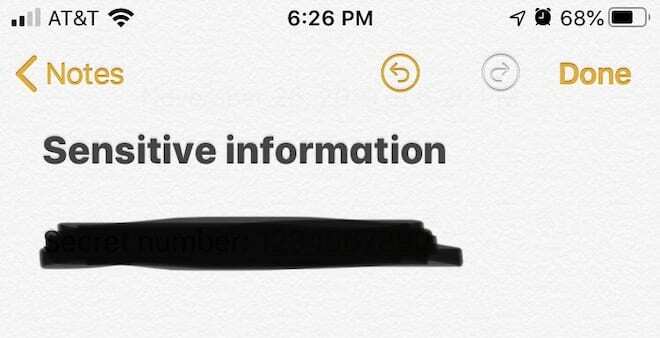
Aplūkojot iezīmēšanas saskarni, ir viegli intuitīvi “sasniegt” marķiera rīku. Galu galā tas zīmē biezākas līnijas, lai jūs varētu vieglāk aizsegt tekstu, numura zīmi vai citu informāciju, kuru vēlaties rediģēt.
Bet tā būtu kļūdaina teorija. Marķiera rīks pēc noklusējuma nezīmē necaurspīdīgas līnijas, tāpēc tas ir vairāk kā marķieris. Un pat tad, ja vairākas reizes zīmējat sensitīvu informāciju, to joprojām var atklāt, izmantojot Photoshop vai gandrīz jebkuru citu attēlu redaktoru.
Faktiski jūs pat varat izmantot vietējos rediģēšanas rīkus operētājsistēmā iOS vai iPadOS. Tātad, lai noskaidrotu, kāpēc nevajadzētu izmantot Marķiera rīku, apskatīsim, kā ar marķiera rīku atklāt teksta fragmentu “rediģēts” vai “cenzēts”.
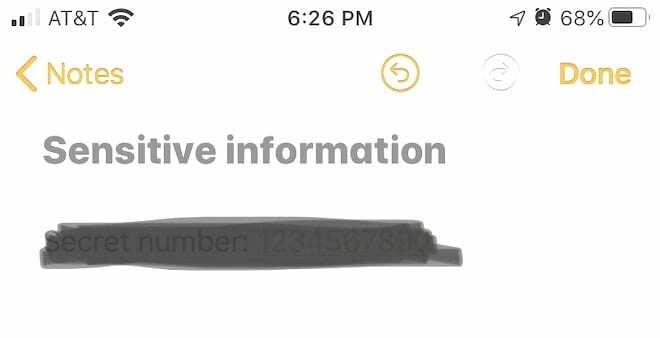
- Uzņemiet attēla, kuru vēlaties atklāt, ekrānuzņēmumu.
- Dodieties uz rediģēšanas saskarni.
- Pielāgojiet spilgtuma, spilgtuma, kontrasta un citus iestatījumus.
- Ja fotoattēls tika nepareizi rediģēts, tagad jums vajadzētu būt iespējai redzēt visu informāciju, ko “aizklāja” melnais marķieris.
Kas tu vajadzētu darīt, lai rediģētu informāciju
Tātad jūs nevēlaties nejauši nopludināt drauga tālruņa numuru vai citu informāciju. Tātad, kas jums jādara?
Ir vairākas metodes, kas var mazināt privātuma vai drošības problēmas, izmantojot marķiera rīku vai citus iezīmēšanas rīkus operētājsistēmā iOS. Šeit ir daži.
Iestatiet necaurredzamību vai līnijas biezumu
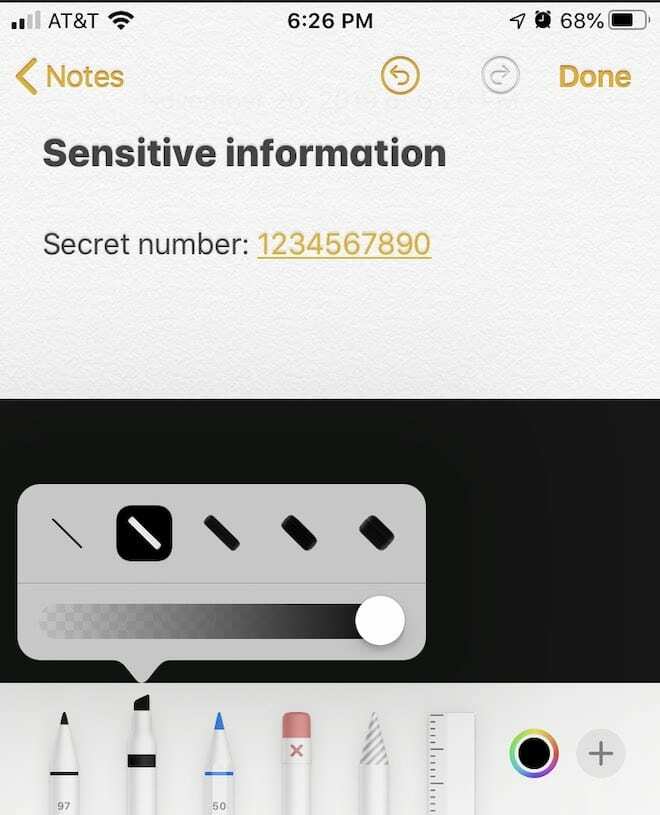
Izvēlne Atzīmēšana ir diezgan vienkārša. Pieskarieties rīkam, lai to atlasītu. No turienes jūs faktiski varat tam vēlreiz pieskarties, lai parādītu papildu opcijas.
Šajā izvēlnē jūs faktiski varat mainīt vairākas lietas, tostarp līnijas biezumu un necaurredzamību.
Tas ir noderīgi vairākos dažādos veidos. Pirmkārt, kamēr necaurredzamības josla ir līdz galam tirgus rīka labajā pusē, iepriekš izmantotā metode nedarbosies. Jūsu informācija faktiski tiks pareizi rediģēta.
Varat arī izmantot citu rīku, piemēram, pildspalvas rīku, un iestatīt lielāku līnijas biezumu. Pēc tam varat izmantot šos rīkus, lai daudz vienkāršāk cenzētu sensitīvu informāciju.
Tā vietā izmantojiet formu
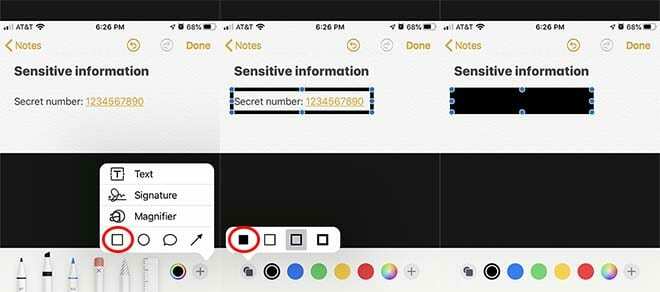
Tas nav īpaši intuitīvi, taču jūs faktiski varat izmantot formas, lai aizklātu sensitīvus datu vai citas informācijas fragmentus attēlā, izmantojot izvēlni Atzīmēšana.
Šo metodi varat izmantot, ja nevēlaties sajaukt ar līniju biezumu vai necaurredzamību. Tā efektīvi rediģē informāciju un ir ļoti vienkārša, taču tā ir diezgan labi paslēpta iezīmēšanas rīkjoslā. Lūk, kā to izdarīt.
- Pārejiet uz iezīmēšanas režīmu.
- Pieskarieties Plus ikonai līdz galam rīkjoslas labajā pusē.
- Pieskarieties kvadrātveida formai.
- No šejienes savā attēlā vajadzētu redzēt lodziņa formu. Mēs vēl neesam pabeiguši.
- Rīkjoslas kreisajā pusē pieskarieties ikonai Aizpildīt. Tas atrodas tieši pa kreisi no melnās krāsas.
- Tagad pieskarieties aizpildītajam lodziņam kreisajā pusē.
- Visbeidzot, manevrējiet savu jauno aizpildīto lodziņu virs informācijas, kuru vēlaties cenzēt.
Izmantojiet trešās puses lietotni
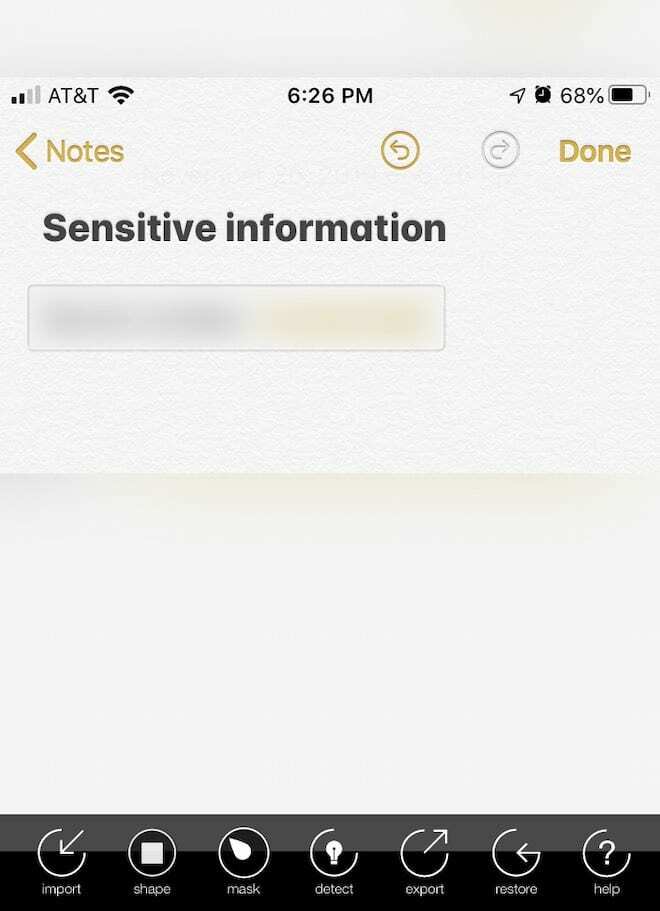
Kā jūs varētu gaidīt, ir arī daudz trešo pušu lietotņu, kas pilnībā ir vērstas uz attēlu rediģēšanu.
Pareizi nosauktais Redacted bija lieliska izvēle, taču tas vairs nav pieejams App Store. Bet Zen. Privee, kuru var izmantot bez maksas un kas pašlaik ir pieejams, ir laba otrā izvēle.
Zen. Privee piedāvā vairākus rediģēšanas stilus, lai jūs nebūtu iestrēguši tikai ar melnu marķieri vai kvadrātveida lodziņiem. Tas ietver pikseļu veidošanu, izplūšanu vai citus.
Tā ir laba izvēle, ko ir ļoti vienkārši lietot. Un, ja jums ir nepieciešams kaut ko rediģēt biznesa vajadzībām, Zen. Privee var radīt daudz profesionālāka izskata attēlus nekā jebkas cits iezīmēšanas rīkjoslā.

Maiks ir ārštata žurnālists no Sandjego, Kalifornijā.
Lai gan viņš galvenokārt attiecas uz Apple un patērētāju tehnoloģijām, viņam ir iepriekšēja pieredze, rakstot par sabiedrisko drošību, vietējām pārvaldēm un izglītību dažādām publikācijām.
Viņš ir nēsājis vairākas cepures žurnālistikas jomā, tostarp rakstnieks, redaktors un ziņu dizainers.